اگر چاپگر چاپ را متوقف کند، چه کاری باید انجام دهم؟ 10 مشکل رایج و راه حل
چاپگری که در حین استفاده به طور ناگهانی چاپ را متوقف می کند، مشکل رایجی است که بسیاری از کاربران با آن مواجه می شوند. خواه یک کاربر خانگی یا یک محیط اداری باشد، تعلیق چاپ چاپگر بر کارایی کار تأثیر می گذارد. این مقاله موضوعات داغ و مطالب داغ اینترنت را در 10 روز گذشته ترکیب می کند تا تجزیه و تحلیل دقیق دلایل و راه حل های چاپگر برای تعلیق چاپ را به شما ارائه دهد و داده های ساختاری را برای مرجع شما ارائه دهد.
1. دلایل رایج برای توقف چاپ چاپگرها
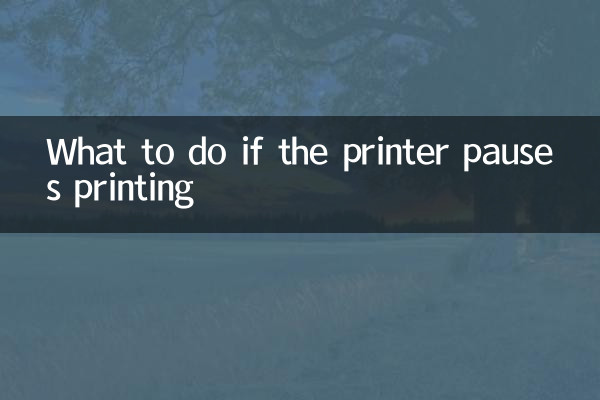
با توجه به بازخورد اخیر کاربران و بحث های انجمن فنی در اینترنت، دلایل اصلی تعلیق چاپ توسط چاپگر شامل جنبه های زیر است:
| رتبه بندی | طبقه بندی علت | نسبت | عملکرد معمولی |
|---|---|---|---|
| 1 | مشکل اتصال | 32% | اتصال USB/شبکه ناپایدار است |
| 2 | مشکل کاغذ | 25% | کاغذ تمام شد/گیر کردن کاغذ/نوع کاغذ اشتباه است |
| 3 | مشکلات جوهر/تونر | 18% | جوهر/تونر کارتریج جوهر کم است |
| 4 | تنظیمات نرم افزار | 15% | گزینه توقف چاپ به اشتباه فعال شد |
| 5 | خرابی سخت افزار | 10% | هد پرینت گرفتگی/شکست مکانیکی |
2. مشکل توقف چاپ چاپگر را مرحله به مرحله حل کنید
1.چراغ های وضعیت چاپگر را بررسی کنید
اکثر چاپگرهای مدرن دارای یک چراغ وضعیت هستند که معمولاً هنگام توقف چاپگر چشمک می زند یا رنگ خاصی را نمایش می دهد. با توجه به بازخورد اخیر کاربران، موارد زیر معانی چراغ های نشانگر در چاپگرهای مارک اصلی است:
| نام تجاری | وضعیت نشانگر | دلایل احتمالی |
|---|---|---|
| HP | نارنجی چشمک زن | مشکلات کارتریج کاغذ/جوهر تمام شده است |
| Canon | چراغ سبز چشمک می زند | گیر کاغذ/جوهر کم |
| اپسون | چراغ قرمز همیشه روشن | خطا/تعمیر جدی مورد نیاز است |
| برادر | چراغ قرمز چشمک زن | تونر خالی/مشکل کاغذ |
2.صف چاپگر را بررسی کنید
در ویندوز، Win+R را فشار دهید، "control printers" را وارد کنید تا تنظیمات چاپگر باز شود، چاپگر خود را پیدا کنید، کلیک راست کرده و "View Print Queue" را انتخاب کنید. در Mac، به «System Preferences» > «Printers & Scanners» بروید تا صف چاپ را مشاهده کنید. اگر یک کار چاپ معلق پیدا کردید، می توانید کلیک راست کرده و "Resume Printing" را انتخاب کنید.
3.پرینتر و کامپیوتر را مجددا راه اندازی کنید
در یک انجمن فنی اخیر، بیش از 60٪ از کاربران گزارش دادند که مشکل تعلیق چاپگر با یک عملیات راه اندازی مجدد ساده حل شده است. مراحل خاص: برق چاپگر را خاموش کنید، 30 ثانیه صبر کنید و دوباره آن را روشن کنید. در همان زمان، کامپیوتر را مجددا راه اندازی کنید. این می تواند خطاهای موقت و مشکلات حافظه پنهان را پاک کند.
4.وضعیت کاغذ و جوهر را بررسی کنید
درپوش جلویی چاپگر را باز کنید و بررسی کنید که آیا کاغذ گیر کرده است. مطمئن شوید که کاغذ کافی در سینی کاغذ وجود دارد و نوع کاغذ به درستی تنظیم شده است. اخیراً در شبکه های اجتماعی، برخی از کاربران یک نکته کاربردی را به اشتراک گذاشته اند: تکان دادن آرام کارتریج جوهر می تواند به طور موقت مشکل تشخیص جوهر را حل کند، اما این تنها یک راه حل اضطراری است و توصیه می شود در اسرع وقت کارتریج جوهر را تعویض کنید.
3. روش های عیب یابی پیشرفته
اگر روش های اصلی بالا کار نمی کنند، می توانید راه حل های پیشرفته زیر را امتحان کنید:
1.درایور چاپگر را به روز کنید یا دوباره نصب کنید
برای دانلود آخرین درایور به وب سایت رسمی سازنده چاپگر مراجعه کنید. بر اساس گزارشهای اخیر کاربران، مشکلات مربوط به سازگاری درایورها در سیستمهای ویندوز 11 بهویژه برای مدلهای چاپگر قدیمیتر برجسته است.
2.بررسی اتصال شبکه (چاپگر بی سیم)
اخیراً بسیاری از کاربران در انجمن Reddit گزارش دادهاند که WiFi دو باند 2.4 گیگاهرتز و 5 گیگاهرتز ممکن است باعث ایجاد مشکلات اتصال چاپگر شود. توصیه می شود چاپگر را به باند 2.4 گیگاهرتز وصل کنید و از قدرت سیگنال خوب اطمینان حاصل کنید.
3.تنظیم مجدد کارخانه
Find the "Restore factory settings" option in the printer settings menu. Note: This will clear all custom settings, including WiFi passwords and network configurations.
4. Practical Suggestions to Prevent Printer from Suspending Printing
1. سر چاپ را به طور منظم (ماهی یکبار) تمیز کنید
2. Use original or high-quality compatible consumables
3. Avoid placing sources of electromagnetic interference near the printer
4. سیستم عامل چاپگر را مرتباً بررسی و به روز کنید
5. Set up a dedicated power socket for the printer to avoid voltage fluctuations
According to recent social media data analysis, printer problems occur most frequently between 9 and 11 a.m. on working days. It is recommended to check and maintain the printer before this time.
5. When does it require professional maintenance?
اگر همه روشها را امتحان کردهاید و باز هم نمیتوانید مشکل را حل کنید، یا اگر چاپگر با شرایط زیر مواجه شد، توصیه میشود با تعمیر و نگهداری حرفهای تماس بگیرید:
| علامت | Possible malfunction | برآورد هزینه تعمیرات |
|---|---|---|
| صدای غیر عادی | آسیب به قطعات مکانیکی | 200-500 ین |
| Poor print quality | Print head failure | ¥ 300-800 |
| کاملا بی پاسخ | خرابی مادربرد | ¥500-1200 |
Final reminder: According to recent consumer reports, the average printer lifespan is 3-5 years. اگر چاپگر شما بیش از این سن استفاده شده باشد، مشکلات مکث مکرر ممکن است نشان دهنده قدیمی بودن تجهیزات باشد و ممکن است به صرفه تر باشد که آن را با یک مدل جدید جایگزین کنید.
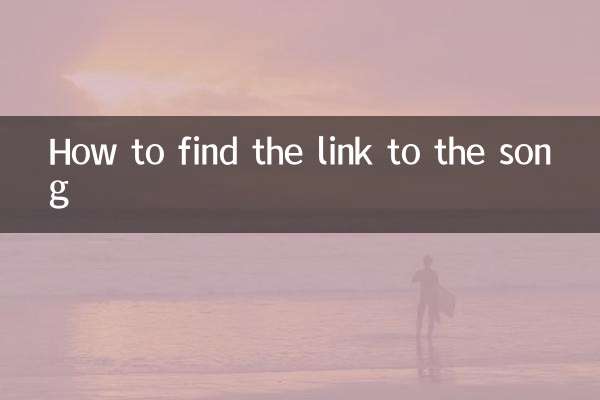
جزئیات را بررسی کنید
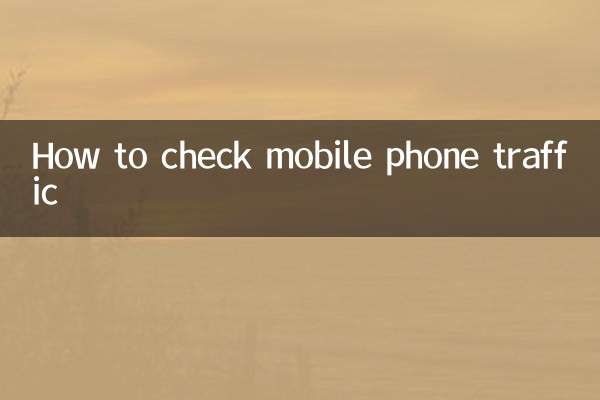
جزئیات را بررسی کنید